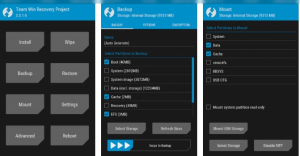
Une Recovrery personnalisée est une récupération non stockée, que vous pouvez installer sur l’environnement de Recovery par défaut. Il existe de nombreuses raisons différentes pour lesquelles vous souhaitez installer une Recovery ou récupération personnalisée; la plupart d’entre elles sont liés à des fonctionnalités supplémentaires.
les principales fonctionnalités comprennent:
- La possibilité d’installer des ROM tierces ( ROM Custom) sur l’image Android stock
- Création de sauvegardes, qui sont des sauvegardes complètes qui enregistrent tout, vos données personnelles au système d’exploitation lui-même
- Communiquer avec Android Debug Bridge (ADB) sur un ordinateur pour le débogage et d’autres actions de type développeur. Cela vous permet également d’ installer des applications ADB sans root .
- Une interface plus utile et / ou visuellement agréable pour la récupération. Cela peut inclure des capacités tactiles ou une interface non pilotée par les options de menu.
En bref, les Recovrery personnalisées vous permettent d’accéder à de nombreuses actions auxquelles le fabricant peut ne pas donner accès normalement. Ils limitent la récupération des stocks pour vous assurer de ne pas transformer votre appareil en brique.
Dans cet article on va voir donc comment installer une Recovery personnalisée pour votre Android quelque soit la marque ou le modèle, à condition qu’il soit Rooté. on utilisant une application disponible gratuitement dans Google Play Store dite : Root Essentials,

Elle permet de:
télécharger et installer la TWRP approprié à votre marque et modèle
★Stockage adapté★
Activé le Stockage adapté sur tout les appareils Android ayant la version Marshmallow et plus. (Incluant le Galaxy S7 et le LG G4).
★Emplacement d’installation de l’Application★
Définissez l’emplacement où les applications seront installées par défaut.
★Gestionnaire d’applications★
Contrôlez vos applications. Voir les détails et désinstaller les applications système.
★Étalonnage de la batterie★
Calibrer votre batterie lorsqu’elle se vide trop vite (p.e. après le flash d’une ROM).
★Éditeur de Build.prop★
Modifier facilement votre fichier build.prop.
★Informations sur l’appareil★
Afficher des informations détaillées concernant votre appareil.
★Changeur de DPI★
Modifier le DPI (densité de l’écran LCD) de votre appareil.
★Changeur d’emoji★
Changer les emojis de votre appareil. Requiert Android Lollipop ou supérieur.
★Flasher★
Flashez une ROM Custom, GAPPS et plus; Intallez une image de Recovery & de Boot. Créez votre propre script!
★Installateur de polices★
Sélectionnez une police à installer sur votre appareil. Plus de 700 polices au choix.
★Mode « Fenêtre redimensionnable »★
Activer le mode « Fenêtre redimensionnable » sur n’importe quel appareil sous Android Nougat ou supérieur.
★Changer de langue★
Changer la langue du système de votre appareil.
★Monter /system RO/RW★
Monter votre partition /system en réinscriptible ou en lecture seule.
★Redémarrer★
Redémarrage, redémarrage rapide, redémarrage en mode recovery, redémarrage avec le bootloader ou juste éteindre l’appareil.
★Navigateur de Root★
Explorez tous les fichiers sur votre téléphone. Balayez vers la gauche ou la droite entre les panneaux.
★Vérificateur de root★
Vérifier si votre appareil dispose d’un accès root (Le root nécessite des outils tiers).
★Editeur Samsung CSC★
Modifier votre appareil Samsung
Pour plus de détails voir la vidéo ci-dessous :
Télécharger Root Essential : ici
Lire aussi ces articles :
Comment gagner de l’argent sur Instagram en 2024
Découvrez les meilleures stratégies pour gagner de l'argent sur Instagram en 2024. Des conseils pratiques pour monétiser votre compte et développer votre présence sur la plateforme
Comment gagner de l’argent sur Instagram en 2024
En 2024, Instagram devient un lieu clé pour gagner de l'argent en ligne. Avec plus de gens qui l'utilisent et de nouvelles options pour gagner, il offre de belles opportunités. Cela concerne les créateurs de [...]
Gagner de l’argent sur Facebook : Guide complet 2024
Facebook compte plus de1 3 milliards d'utilisateurs actifs. Cela en fait une plateforme très influente. Pour les entrepreneurs et créateurs de contenu, c'est une chance de gagner de l'argent. Il y a plusieurs façons de [...]
Epris des applications mobiles et logiciels et aussi des réseaux sociaux


